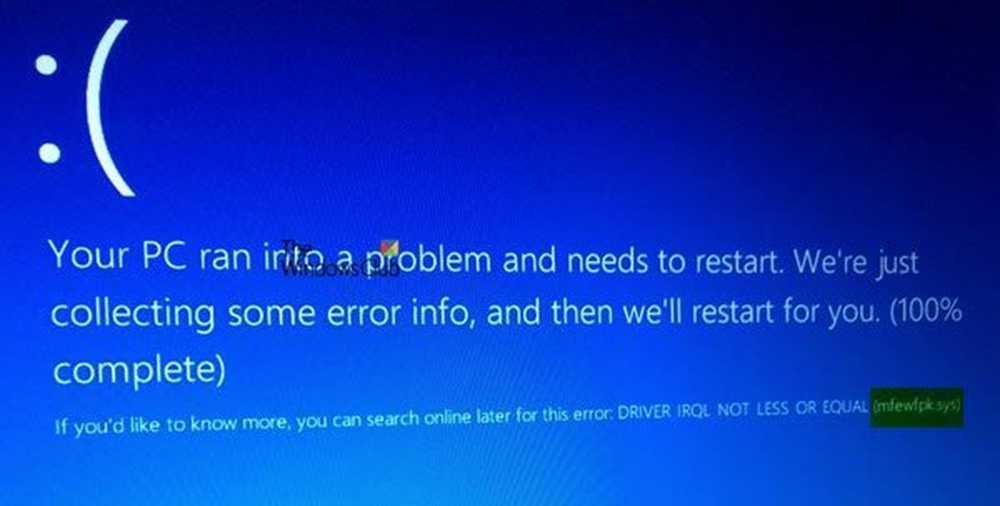Fixați lsass.exe terminat și probleme de utilizare a CPU-urilor mari sau Disk
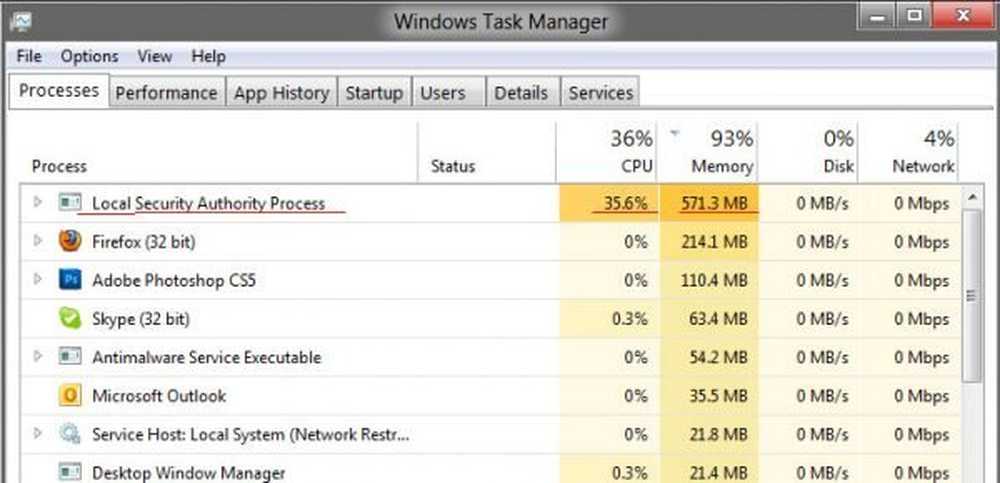
lsass.exe sau Serviciul de Subsisteme al Autorității de Securitate Locală este un proces pe sistemul de operare Windows. Este valoroasă în aplicarea politicii de securitate pe computer. Când un utilizator se conectează la Windows Server, acesta este responsabil pentru manipularea modificărilor parolei și crearea jetoanelor de acces în timp ce actualizează jurnalul de securitate. Acesta este adesea vizat de malware și imita. Locația inițială a acestui fișier este C: \ Windows \ System32 când C: este partiția dvs. de sistem. Deci, dacă procesul cu un nume similar rulează pe Task Manager, dar locația este diferită, știi că procesul este o amenințare și exploatează securitatea calculatorului. În acest articol, vom discuta consumul ridicat de resurse pe versiunea originală lsass.exe pe Windows.
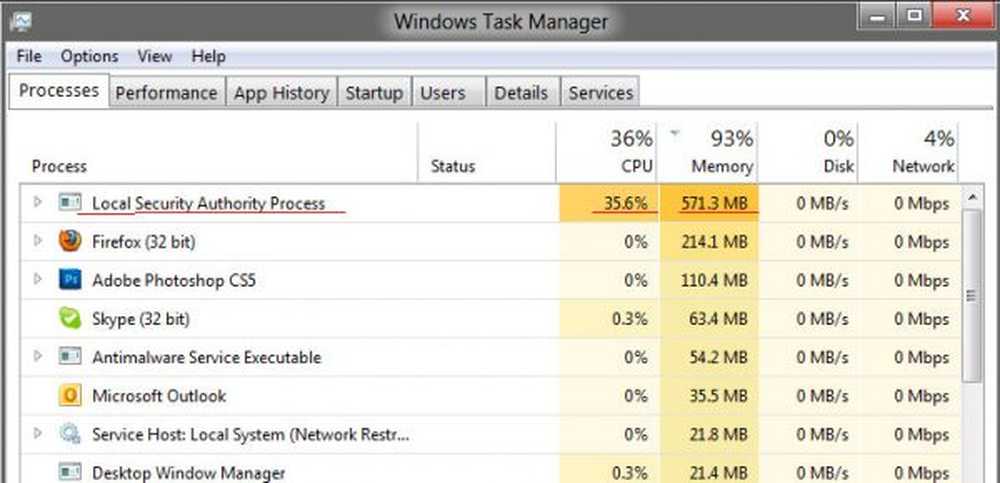
lsass.exe Utilizare mare CPU și disc
Cauza principală a acestei probleme de utilizare a procesorului de mare capacitate și a discului nu poate fi redusă la un singur vinovat, și anume malware. Deci, începeți prin a rula o scanare completă a sistemului utilizând software-ul antivirus. De asemenea, este posibil să rulați System File Checker la încărcare pentru a înlocui un fișier lsass.exe potențial deteriorat.
Dacă aveți nevoie să investigați mai departe, puteți utiliza Setul de date Active Directory pentru monitorul de performanță setat pe un computer.
Această metodă va funcționa numai pe versiunile recente de Windows Server. Pentru a remedia această eroare, trebuie să începeți prin rularea colectorului de date Active Directory.
Începeți prin deschiderea Managerului de Server sau deschizând Monitorizare performanță.
Pentru a deschide monitorul de performanță, puteți să loviți WINKEY + R butoane pentru a lansa Alerga utilitate. Acum introduceți următoarele și apăsați Enter:
perfmon.msc
Acum, din bara de navigare din stânga, navigați la Diagnostice> Fiabilitate și Performanță> Seturi de colectori de date> Sistem.
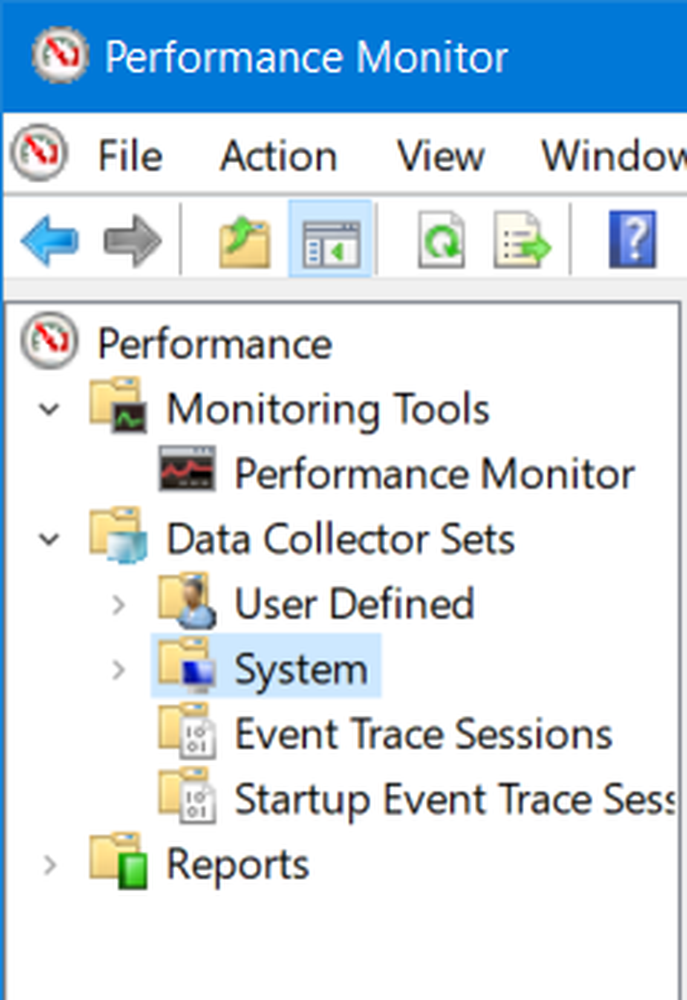
Faceți clic dreapta pe Active Directory Diagnostics apoi selectați start din meniul contextual.
Va dura aproximativ 300 de secunde sau 5 minute, în funcție de capacitățile de performanță ale hardware-ului dvs. pentru a strânge datele solicitate și va dura mai mult timp pentru a compila un raport. Iar aceste două sincronizări sunt interdependente între ele.
Odată compilat, raportul poate fi găsit în secțiunea Diagnostice> Fiabilitate și performanță> Rapoarte> Sistem> Diagnosticare Active Directory.
Acest raport va conține toate informațiile și concluziile din raport. Aceasta nu înseamnă că va conține cauza exactă a erorii, dar vă va ajuta să investiga cauza reală a problemei.lsass.exe sa terminat în mod neașteptat
Mesajul care apare este de obicei în acest format:
Sistemul se oprește. Salvați toate lucrările în desfășurare și deconectați-vă. Orice modificări nesalvate vor fi pierdute. Această oprire a fost inițiată de NT AUTHORITY \ SYSTEM. Oprirea va începe în 60 de secunde. Mesaj de oprire: Procesul de sistem "C: \ WINDOWS \ system32 \ lsass.exe" sa terminat în mod neașteptat cu codul de stare - 999. Sistemul se va opri acum și reporni.
Dacă lsass.exe sa terminat în mod neașteptat, cauzând restartarea sistemului, este foarte probabil ca computerul să fie infectat. Trebuie să executați o scanare completă cu software-ul de securitate.
În plus, ați putea efectua Clean Boot și depanarea manuală și aflați ce proces sau cod terț poate provoca această problemă.
Toate cele bune!
Alte postări despre procesele care utilizează resurse mari:- Sistemul întrerupe utilizarea intensă a procesorului
- Furnizorul de servicii WMI de mare capacitate de utilizare CPU
- Modulele Windows Installer Worker consumă un consum ridicat de CPU și un disc
- Managerul ferestrelor de birou dwm.exe consumă CPU mare
- iTunes Utilizare mare CPU
- Problema de utilizare a CPU de mare capacitate OneDrive
- Ntoskrnl.exe utilizare CPU mare și disc
- Managerul ferestrelor de birou dwm.exe consumă CPU mare
- Windows Driver Foundation utilizând CPU mare
- VSSVC.exe utilizarea înaltă a discului
- Wuauserv utilizare CPU mare
- Windows Shell Experience Gazdă utilizează CPU mare
- Windows Image Acquisition Utilizarea mare a procesorului și a discului.